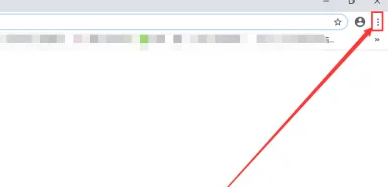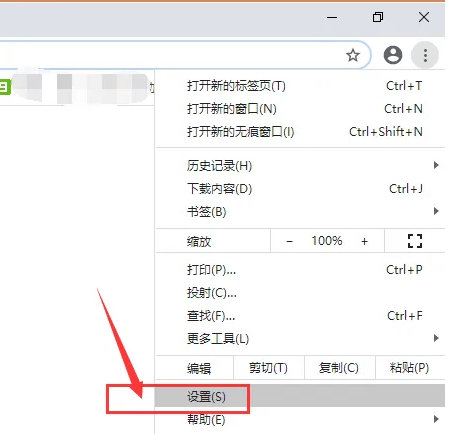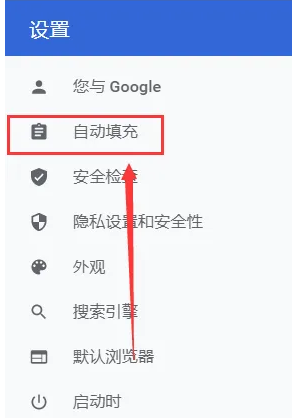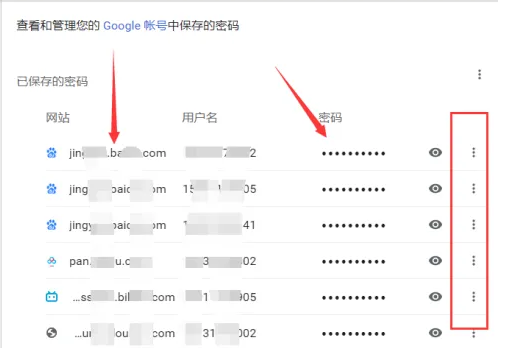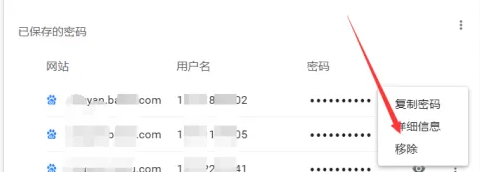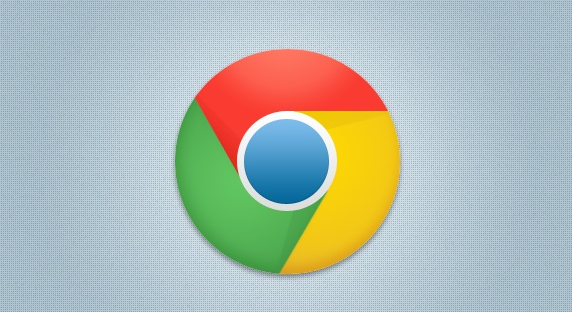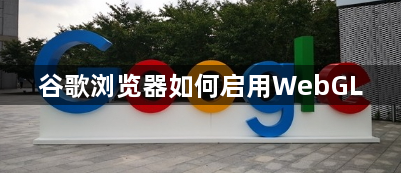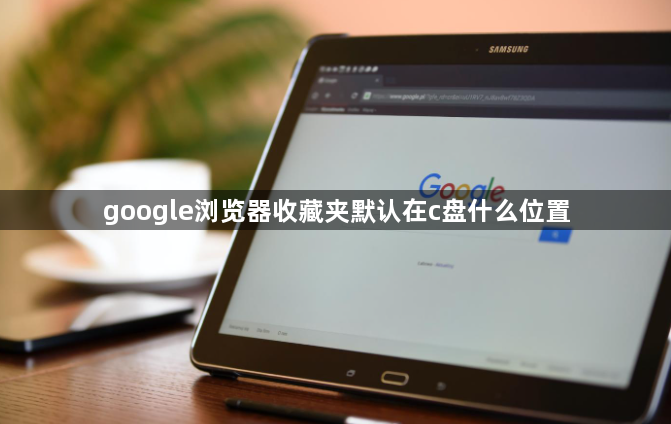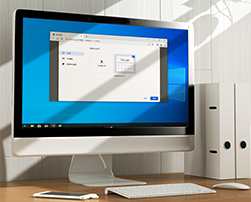google chrome如何删除保存的账号?Google Chrome有个保存账号的功能,它能够帮助用户把输入的账号密码保存下载,这样就能够在下次访问的时候直接进行填充了,为用户省去了输入相关信息的时间。不过有的用户认为自己的账号密码保存在google浏览器中不太安全,想要将其删除,那么大家可以来参考下面谷歌浏览器资源网分享的相关步骤来操作哦。
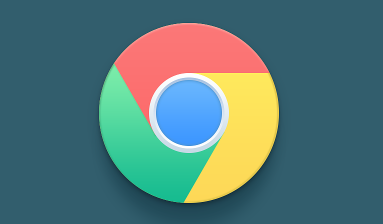
google浏览器删除保存的账号操作步骤分享
1、在浏览器中,打开右侧主菜单选项栏,如图所示。
2、在下拉属性栏中,选择下方的设置按钮,如图所示。
3、在设置栏中,选择左侧的自动填充选项栏,如图所示。
4、然后点击打开右侧的密码选项,如图所示。
5、在下方密码栏中可查看已经保存的所有账号,点击打开右侧隐藏栏,如图所示。
6、然后选择移除命令即可将其删除,如图所示。
以上就是关于【google chrome如何删除保存的账号】的全部内容了,希望能够帮助到需要的朋友。更多精彩教程,请期待下一期分享!

 谷歌浏览器安卓版
谷歌浏览器安卓版